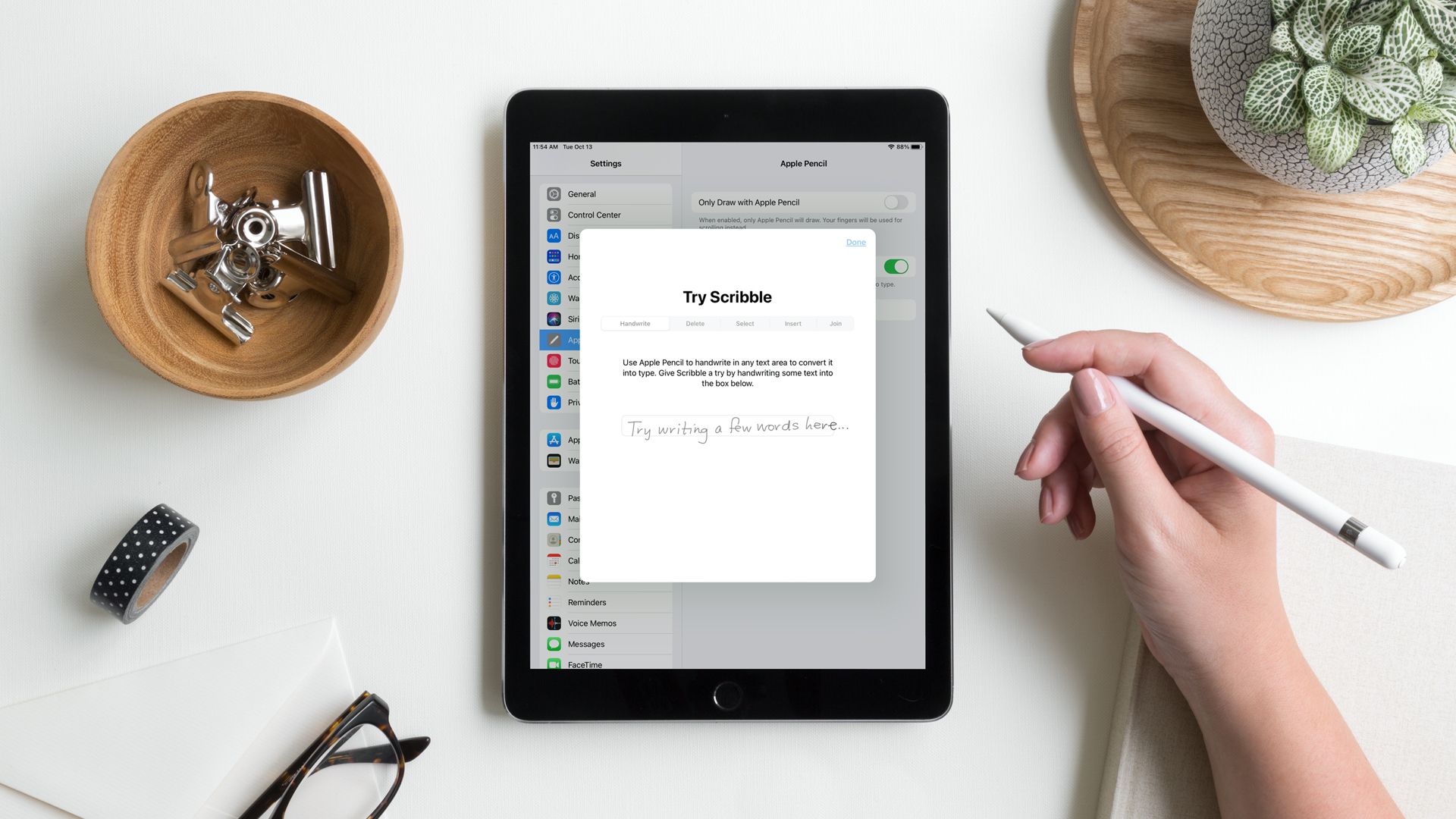Mitä tietää
- Ota Scribble käyttöön siirtymällä kohtaan asetukset valitse iPadissasi Apple lyijykynäja kytke päälle sepustus.
- Scribble muuntaa käsinkirjoituksen automaattisesti tekstiksi.
- Voit myös muokata ja poistaa tekstiä Scribblen avulla.
Tässä artikkelissa kerrotaan, kuinka Scribble otetaan käyttöön ja käytetään tekstin kirjoittamiseen ja muokkaamiseen ja kuinka pikanäppäinpalettia käytetään iPadissa, jossa on iPadOS 14 tai uudempi.
Ota kirjoittelu käyttöön
Voit ottaa Scribblen käyttöön vain muutamassa vaiheessa.
-
Avaa asetukset iPadillasi.
-
Valitse Apple lyijykynä.
-
Kytke kytkin päälle sepustus.
Näet linkin osoitteeseen Kokeile Scribbleä tällä näytöllä. Napauttamalla tätä näet hyödyllisiä vinkkejä ominaisuuden käyttöön. Se on loistava tapa aloittaa tai käyttää sitä myöhemmin viitteenä.
Kokeile Scribble -vaihtoehto tulee näkyviin vain, jos Scribble on käytössä.
Käsinkirjoitus tekstikentissä
Käytät tekstiruutuja koko ajan. Kun kirjoitat hakukentän Safarissa, osoitekentän Mailissa tai viestikentän Viestit-sovelluksessa, käytät tekstikenttää. Ja Scribblen avulla voit kirjoittaa näihin kenttiin mitä tarvitset, ja se muunnetaan kirjoitetuksi tekstiksi. Sinun ei tarvitse tehdä erityisiä toimenpiteitä käsinkirjoituksen muuttamiseksi tekstiksi, koska se tapahtuu automaattisesti. Avaa siis sovellus tekstilaatikolla ja kokeile! Kun olet kirjoittanut laatikkoon, katso, että sanasi muuttuvat taianomaisesti kirjoitetuksi tekstiksi silmiesi edessä.
Mitä parempi käsikirjoitus, sitä paremmin Scribble toimii. Tee siis parhaasi kirjoittaaksesi selkeästi.
Muokkaa tekstiä Scribblella
Jos olet tottunut raapimaan tarpeettomia sanoja tai piirtämään viivan erottelemaan merkkejä, tulet rakastamaan tapaa, jolla voit tehdä tämän Scribblen avulla. Lisäksi Scribble antaa sinun tehdä asioita, joita et voi tehdä paperilla ja kynällä, kuten yhdistää merkkejä tai lisätä tilaa.
- Valitse teksti: Ympyröi tai alleviivaa sana tai lause. Kun se on korostettu, voit suorittaa haluamasi toiminnon.
- Valitse sana: Valitse sana kaksoisnapauttamalla sitä, jos haluat ympyröidä tai alleviivata sen.
- Valitse lause tai kappale: Kolmoisnapauta sanaa lauseessa tai kappaleessa valitaksesi sen. Tai vedä Apple Penciliä lauseen tai kappaleen läpi.
- Yhdistä tai erota teksti: Piirrä pystyviiva merkkien väliin erottaaksesi tai yhdistääksesi ne.
- Lisää tilaa tekstin lisäämiseksi: Napauta ja pidä painettuna sanojen välissä lisätäksesi tilaa ja lisää sitten teksti.
- Poista teksti: Raaputa yksi tai useampi sana raapustamalla ne läpi. Näet sen katoavan sekunneissa.
Scribble Shortcut Paletin käyttäminen
Jos käytät jotakin yllä olevista toiminnoista tekstin valitsemiseen, voit hyödyntää Scribble-pikanäppäinpalettia. Vaihtoehdot riippuvat käyttämästäsi sovelluksesta. Esimerkiksi Sivuilla voit muuttaa tasausta ja Notesissa voit lisätä taulukon.
-
Pääset Scribble Toolbariin napauttamalla Apple lyijykynä kuvake.
-
Siirrä työkalurivi toiseen kohtaan näytöllä napauttamalla ja vetämällä sitä.
-
Sulje työkalurivi vetämällä se näytön kulmaan. Se muuttuu takaisin Apple Pencil -kuvakkeeksi.
-
Voit myös pienentää työkalurivin automaattisesti, kun et tarvitse sitä. Napauta Lisää (kolme pistettä) ja ota käyttöön Automaattinen pienennys.
Mitä on kirjoittelu?
Scribble on iPadin älykäs ominaisuus, jonka avulla voit tehdä muistiinpanoja, vastata viesteihin ja käyttää käsinkirjoitetun tekstin hakukenttiä. Apple Pencilin avulla voit tallentaa näppäimistösi ja kirjoittaa samalla tavalla kuin paperilla ja kynällä. Voit myös nauttia ominaisuuksista, kuten virheiden kaapimisesta, ympyröimisestä tai alleviivauksesta niiden valitsemiseksi sekä merkkien yhdistämisestä tai erottamisesta yksinkertaisilla viivoilla.
Scribble Tuetut laitteet
Sinulla on oltava jokin näistä tuetuista laitteista, jotta voit käyttää Scribblea Apple Pencilin kanssa. Ensimmäisen sukupolven Apple Pencil näillä iPad-malleilla:
- iPad mini (5″e sukupolvi)
- iPad (6″e sukupolvi tai myöhempi)
- iPad Air (3″rd sukupolvi)
- iPad Pro 9,7 tuumaa
- iPad Pro 10,5 tuumaa
- iPad Pro 12,9 tuumaa
Toisen sukupolven Apple Pencil näillä iPad-malleilla
- iPad Air (4″e sukupolvi)
- iPad Pro 11 tuumaa
- iPad Pro 12,9 tuumaa (3″rd sukupolvi ja myöhemmin)